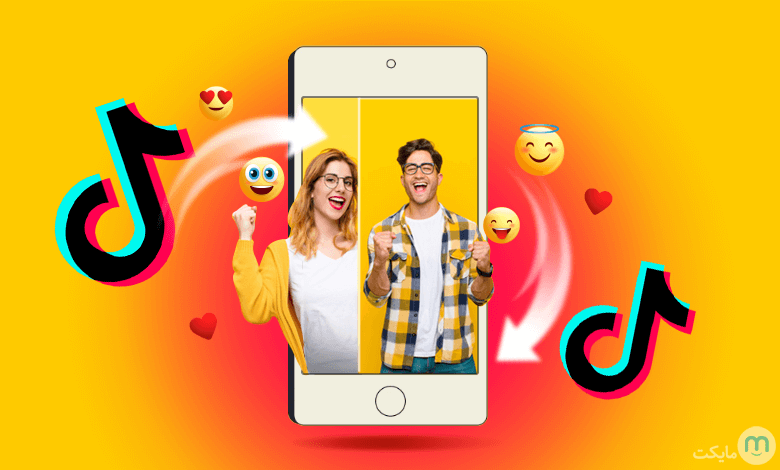برنامه tiktok یک پلتفرم به اشتراک گذاری ویدیو بسیار محبوب است که نیازی به معرفی ندارد. روزانه میلیونها کاربر در سراسر دنیا، از افراد مشهور و سلبریتی گرفته تا کاربران عادی، در این اپلیکیشن فعالیت میکنند. یکی از قابلیتهای پرکاربرد تیک تاک، امکان دوئت کردن است. اگر هنوز از این امکان استفاده نکردید و میخواهید روش انجام آن را بدانید، ما در این مطلب دوئت در تیک تاک را به شما آموزش میدهیم.
فهرست این مقاله (با کلیک روی هر عنوان به آن قسمت منتقل می شوید) :
دوئت کردن یعنی چه؟
قبل از آنکه به شما بگوییم دوئت در تیک تاک به چه صورت انجام میشود، اجازه دهید کمی درباره آن صحبت کنیم:
دوئت کردن در تیک تاک اساسا به کاربران این امکان را میدهد که با یک ویدیو و به صورت تصویری، نسبت به ویدیوهای دیگر واکنش نشان دهند. در توضیح سادهتر، شما در تیک تاک میتوانید به ویدیوهای دوستان و دیگر کاربران، به صورت ویدیویی جواب بدهید. جواب های شما به ویدیوی اصلی ضمیمه میشود و میتوانید آن را به صورت یک ویدیو کامل پست کنید.
چالشهای معروفی که در تیک تاک به راه میافتد یکی از نتایجی است که این امکان جذاب تیک تاک به دنبال داشته است. شما میتوانید با ویدیوی اکانتهای مختلف مانند برندهای بزرگ، افراد مشهور و شناخته شده، دوستان و حتی خودتان، دوئت در تیک تاک را امتحان کنید؛ البته در صورتی که صاحب ویدیو امکان دوئت کردن را برای ویدیوهایش فعال نگه داشته باشد.
آموزش دوئت در تیک تاک
دوئت کردن در تیک تاک سادهتر از آن چیزی است که فکرش را بکنید. کافی است مراحل زیر را انجام دهید و کمی از خلاقیتتان برای پاسخ به ویدیوی اصلی استفاده کنید تا نتیجه کار دوستان تیک تاکیتان را شگفتزده کند.
۱) به اپلیکیشن تیک تاک بروید و ویدیویی که میخواهید با آن دوئت انجام دهید را پیدا کنید.
۲) در نوار کناری سمت راست تصویر، دکمه به اشتراک گذاری که شبیه فلشی به سمت راست است را بزنید.
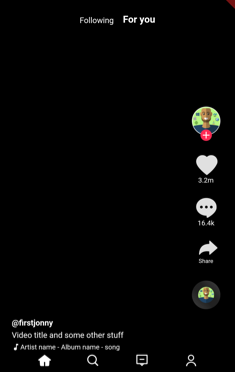
۳) حالا در پایین صفحه منوی به اشتراکگذاری برای شما باز میشود. در این منو گزینه دوئت را بزنید. اگر این گزینه غیر فعال بود، به این معنی است که صاحب ویدیو اجازه دوئت کردن را به دیگران نمیدهد.
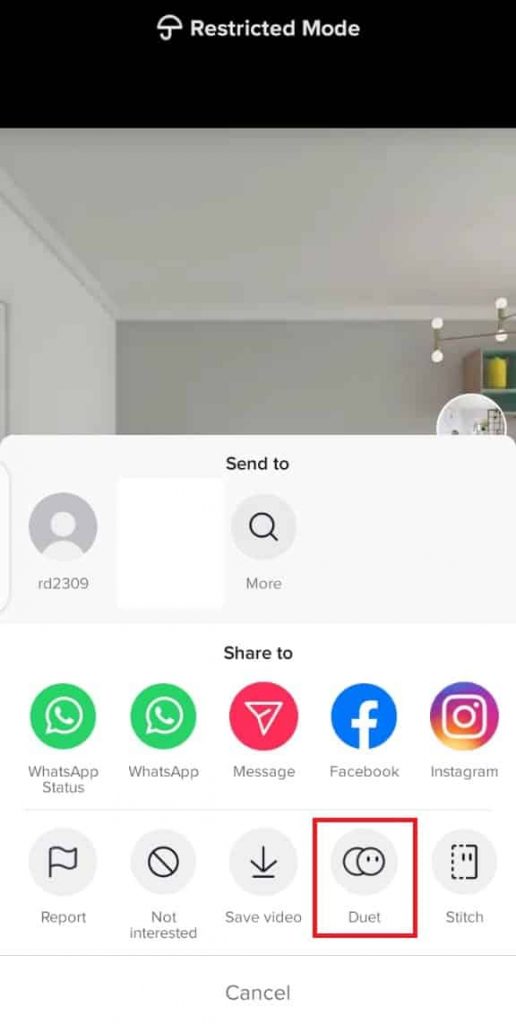
۴) در این مرحله صفحه تبدیل به کادر مربعی میشود که به دو قسمت تقسیم شده است. ویدیوی اولیه در سمت راست قرار دارد و دوربین گوشی شما در کادر سمت چپ. برای ضبط دوئت، دکمه قرمز را بزنید.
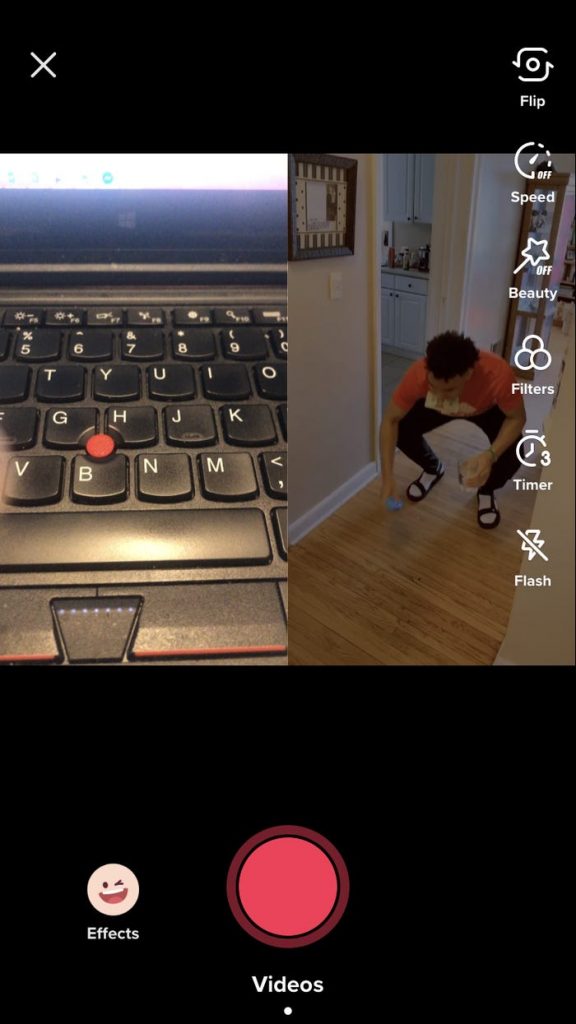
۵) بعد از ضبط ویدیو دکمه Next را بزنید و اگر ویدیو نیاز به ادیت مانند تنظیم نور و رنگ و اضافه کردن نوشته یا استیکر دارد، در این مرحله ادیتها را انجام دهید.
۶) حالا می توانید دوئت خود را پست کنید و با دیگران به اشتراک بگذارید.
با چه ویدیوهایی در تیک تاک میتوانم دوئت کنم؟
دوئت کردن در تیک تاک را میتوانید با هر ویدیویی از اکانتهای کاری، اینفلوئنسرها، هنرپیشهها و دیگر افراد معروف، دوستان و حتی خودتان انجام دهید؛ البته به شرطی که صاحب ویدیو گزینه دوئت را غیرفعال نکرده باشد.
چطور امکان دوئت در تیک تاک غیرفعال میشود؟
برای غیرفعال کردن امکان دوئت مراحل زیر را انجام دهید:
به بخش تنظیمات بروید> بعد Privacy and Settings > بعد Privacy and Safety > و بعد Who Can Duet Me را انتخاب کنید. در این بخش بین گزینه های «Everyone»، «Friends» و «OFF»، گزینه OFF را بزنید. در این حالت هیچکس نمیتواند با ویدیوهای شما دوئت کند. اگر گزینه Friends را انتخاب کنید& تنها کسانی که شما را فالو کرده باشند و شما هم آنها را دنبال کنید امکان دوئت با ویدیوی شما را خواهند داشت.
چگونه میتوانم با ویدیوی خودم در تیک تاک دوئت کنم؟
بعد از اینکه ویدیوی اولیه را پست کردید، میتوانید با انجام مراحلی که در این نوشته برای شما توضیح دادیم، با ویدیوی خودتان دوئت کنید.
دکمه دوئت را در گزینههای به اشتراک گذاری نمیبینم. چه کار کنم؟
اگر شخصی در حال لایو گذاشتن باشد نمیتوانید با او در تیک تاک دوئت کنید. پس توجه داشته باشید که دوئت فقط با ویدیوهای از قبل ضبط و پست شده امکان پذیر است.
میتوانم یک ویدیو از گالری گوشی برای دوئت انتخاب کنم؟
بله به راحتی میتوانید از گالری گوشی هوشمندتان، ویدیو برای دوئت انتخاب کنید.
میتوانم ویدیوی دوئت را فقط برای کسی که با او دوئت کردهام، قابل نمایش کنم؟
خیر. تنها گزینههای نمایش ویدیو، «برای همه»، «برای دوستان» و «فقط خودتان» است.